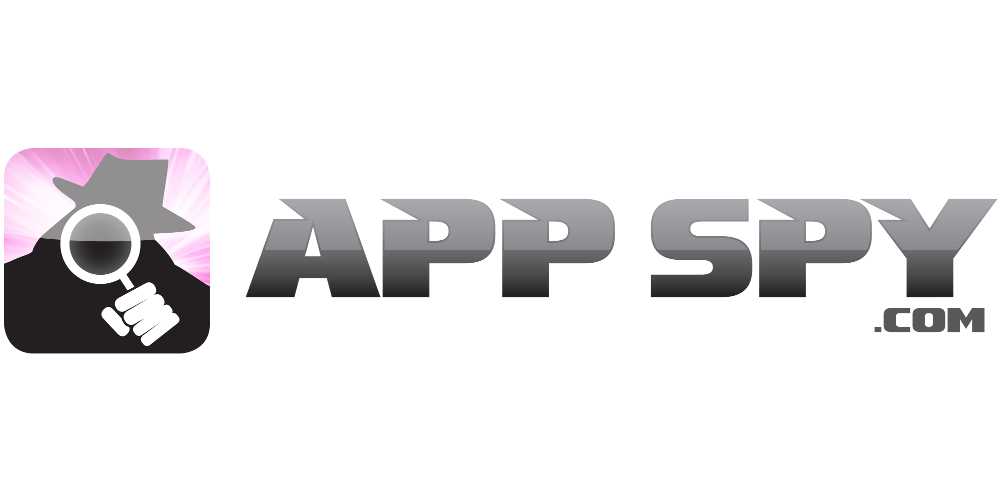Dieses Kennwort ist eine falsche Nachricht während der Anmeldung von Windows 10
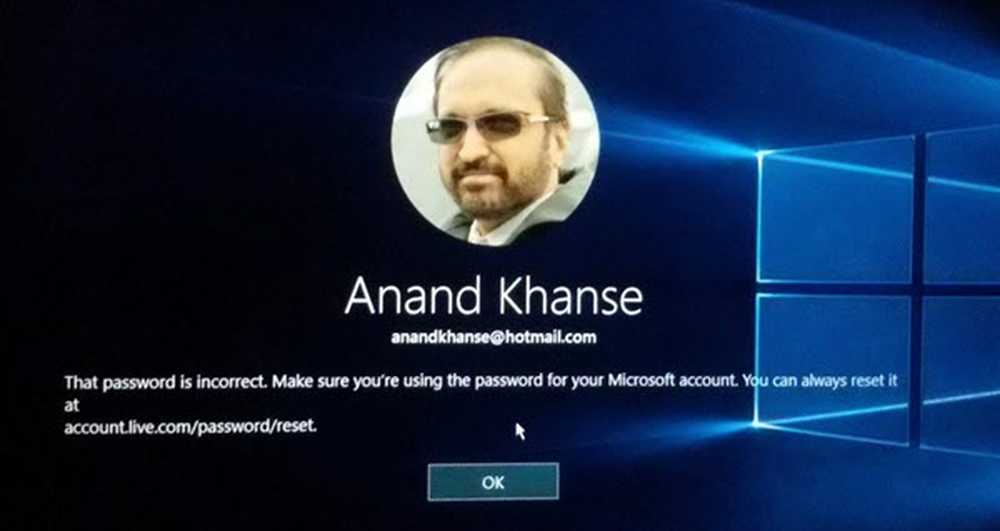
Es kann ziemlich frustrierend sein, eine zu erhalten Diese E-Mail-Adresse oder dieses Kennwort ist falsch. Vergewissern Sie sich, dass Sie das Kennwort für Ihr Microsoft-Konto verwenden Sie wissen sehr genau, dass das von Ihnen eingegebene Passwort das richtige ist. Ich bin vor kurzem auf diese Nachricht gestoßen, als ich versuchte, mich bei Windows 10 anzumelden.
Das Passwort ist falsch. Stellen Sie sicher, dass Sie das Kennwort für Ihr Microsoft-Konto verwenden

Nun, wenn Sie sich dieser Frage stellen, kommen mir einige zufällige Gedanken in den Sinn.
1] Es versteht sich von selbst, dass Sie zunächst prüfen müssen, ob Ihr Passwort tatsächlich korrekt ist, und es dann sorgfältig eingeben. Stellen Sie sicher, dass Ihre Feststelltaste nicht eingeschaltet ist.
2] Sie müssen bedenken, dass Windows 10 Computereinstellungen, App-Einkäufe usw. auf allen verwendeten Systemen synchronisiert das gleiche Microsoft-Konto. Wenn Sie also Ihr Passwort mit einem Computer geändert haben, stellen Sie sicher, dass Sie das neue Passwort auch auf Ihren anderen Computern verwenden.
3] Vielleicht möchten Sie auch prüfen, ob Ihre Tastatur für die Unterstützung mehrerer Sprachen konfiguriert ist, und ob Sie die richtige Sprache verwenden. Sie können die Einstellungen in der Taskleiste überprüfen.
4] In der Fehlermeldung wird vorgeschlagen, dass Sie Ihr Passwort zurücksetzen. Setzen Sie Ihr Microsoft-Kontokennwort daher unter account.live.com zurück. Wenn Sie es zurückgesetzt haben, melden Sie sich an. Wenn Sie das Kennwort online zurückgesetzt haben, verwenden Sie das neue Kennwort auf Ihrem Windows 10/8-PC.
5] Setzen Sie Ihr Passwort auf ein Kennwort mit weniger als 15 Zeichen zurück. und sehen, ob es funktioniert.
Lesen: Wie lang darf das Kennwort in Windows 10 maximal sein?.6] Wenn Sie der Meinung sind, dass Ihr Microsoft-Konto möglicherweise gefährdet ist, möchten Sie möglicherweise Schritte zur Wiederherstellung eines gehackten Microsoft-Kontos einleiten. Wenn Sie der Meinung sind, dass es von Microsoft blockiert wurde, starten Sie das Verfahren zum Wiederherstellen eines gesperrten oder angehaltenen Outlook- oder Microsoft-Kontos.
7] Wenn nichts funktioniert, leiten Sie Schritte zur Passwortwiederherstellung ein. Diese Beiträge zur Windows-Kennwortwiederherstellung und zum nativen Wiederherstellen von verlorenen Windows-Kennwörtern helfen Ihnen, verlorene, vergessene Windows-Kennwörter wiederherzustellen. Probieren Sie ein Freeware-Passwort-Wiederherstellungsprogramm wie Ophcrack, Cain & Abel. Wiederherstellen Sie mein Passwort. Home Free oder Offline NT Password & Registry Editor.
8] Wenn dies nicht hilft, haben Sie möglicherweise ein Problem. Wenden Sie sich an den Microsoft Support, und prüfen Sie, ob eine Lösung vorhanden ist. Wenn nicht, ist die Neuinstallation von Windows 10 möglicherweise die einzige Option, die Sie möglicherweise haben.
Um dies zu verhindern, sollten Sie als zusätzliche Maßnahme eine PIN festlegen. Wenn Sie sich also nicht mit Ihrem Microsoft-Konto anmelden können, können Sie sich mit der PIN anmelden.
Siehe diesen Beitrag, wenn Sie erhalten, dass Ihr Gerät während der Anmeldung offline ist.